发布时间:2023-05-06 13: 55: 28
品牌型号:MacBook Pro
系统: MacOs 10.13
软件版本:BetterZip
众所周知,苹果电脑自带的压缩软件(归档实用工具)功能简单,不支持rar格式压缩包,也无法加密压缩文件。因此,很多用户会选择一款第三方压缩/解压缩软件,市面上的压缩软件有很多,今天作者为大家推荐一款评分较高的压缩/解压缩软件,这款软件有什么“过人之处”呢?本文就来为大家介绍苹果电脑文件解压软件哪个好用,苹果电脑文件解压怎么操作。
一、苹果电脑文件解压软件
市面上的解压软件有很多,用户应该怎么选择呢?作者今天为大家介绍一款“好评如潮”的压缩/解压缩软件:BetterZip。

BetterZip是Mac上一款功能强大的Mac平台解压压缩软件,BetterZip的优势在于支持众多的压缩格式以及压缩包跨平台支持,支持压缩包内容预览、加密压缩、分卷压缩等功能。而且软件规格十分小巧(占用存储空间23.4MB),你可以在BetterZip中文网站(https://www.betterzip.net/)免费下载试用正版BetterZip。
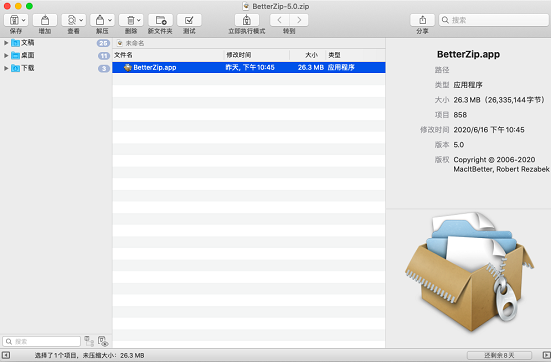
BetterZip是一款Mac上常用的压缩、解压缩软件,以下是它的一些突出优点:
1、界面简洁:BetterZip的用户界面非常直观,使用起来非常方便。它采用了现代化的设计风格,使得用户可以轻松地找到所需的功能。
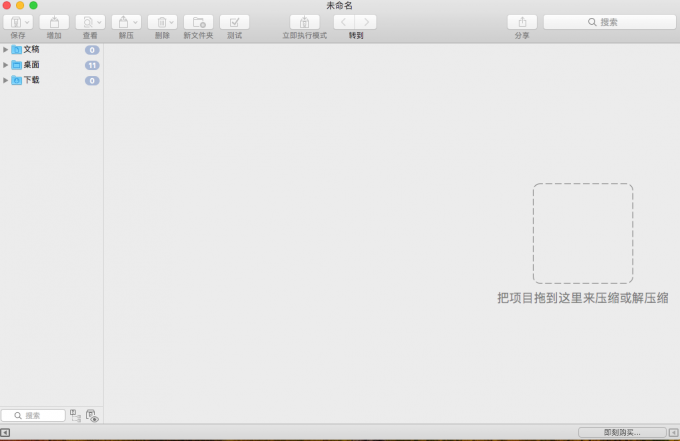
2、功能强大:BetterZip支持多种压缩格式,包括ZIP、TAR、TGZ、TBZ、TXZ、RAR、7-ZIP、ISO、CPIO等。它还支持密码保护、加密、分卷压缩、自动解压等功能,能够满足大多数用户的需求。

3、快速压缩解压:BetterZip在压缩和解压缩文件时速度较快,特别是在处理大文件时表现非常出色。
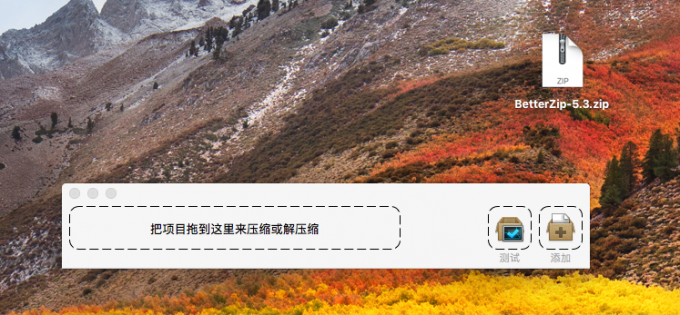
4、自定义压缩:用户可以通过BetterZip定制压缩选项,包括选择压缩级别、选择压缩格式、选择压缩文件夹、选择压缩文件名称等。
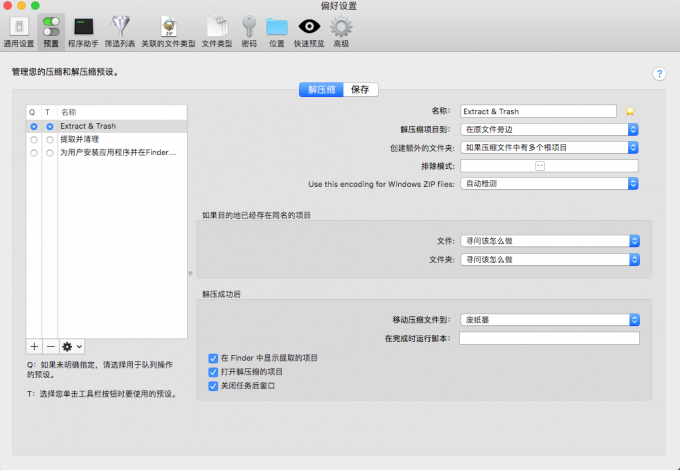
总之,BetterZip具有简洁的用户界面、强大的压缩解压功能、快速的处理速度、灵活的自定义压缩选项,是Mac用户处理压缩文件的良好选择。
二、苹果电脑文件解压怎么操作
对于zip格式的压缩文件,你可以直接双击打开(默认使用“归档实用工具”),但是对于rar格式的压缩文件,你无法使用归档实用工具打开。如果你的电脑上安装了BetterZip,右击rar文件,在打开方式下选择使用BetterZip。
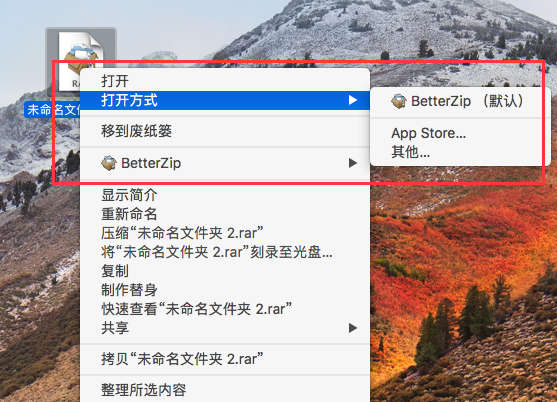
为什么有的用户安装了BetterZip无法使用BetterZip打开rar格式压缩文件呢?那是因为你未安装rar程序。如何解决呢?
运行BetterZip后,点击BtterZip选择首选项,在偏好设置中选择“程序助手”,并点击“下载并安装RAR”。安装完成后,重启BetterZip即可打开rar格式压缩文件。
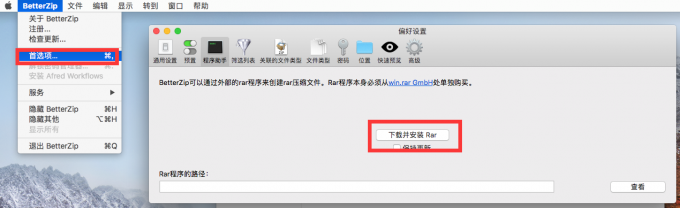
如果你需要解压多个压缩包,逐个解压效率较慢,费时又费力。那么能不能同时解压多个压缩包呢?
你可以使用BetterZip的“打开并解压队列”功能,该功能可以同时解压多个压缩包,极大节省用户时间和精力。运行BetterZip后,在顶部菜单栏“文件”即可找到该功能。
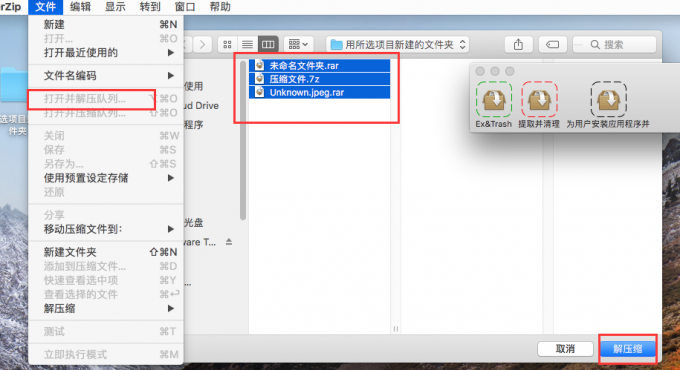
三、总结
上文为大家介绍了一款苹果电脑文件解压软件BetterZip,并使用该软件为大家介绍了苹果电脑文件解压怎么操作。总的来说,BetterZip是一款功能强大的解压软件,弥补了“归档实用工具”的不足,相信该软件可以满足你的需求。
展开阅读全文
︾